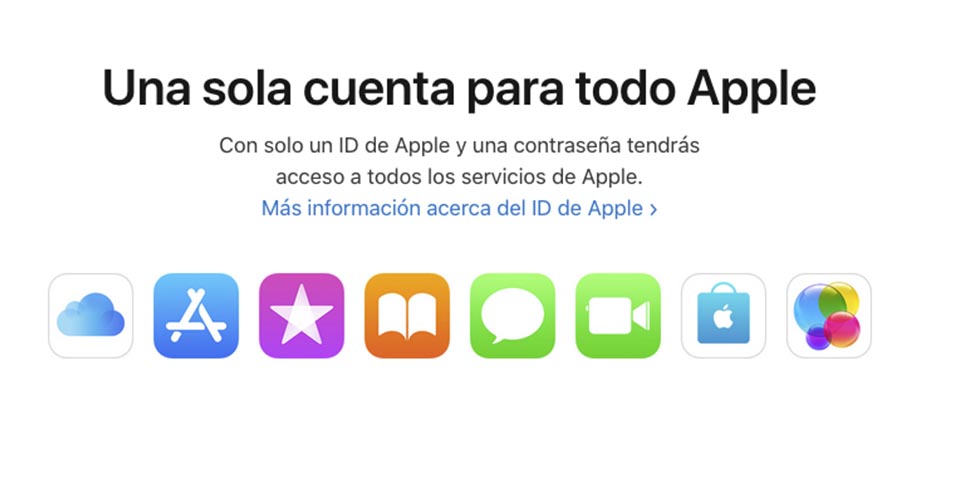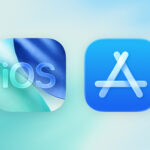Es probable que quieras saber cómo modificar el Apple ID de iTunes y App Store. Para eso, continúa con la lectura… ¡es súper sencillo!
Hay muchas razones por las que puedas requerir de un cambio del Apple ID de iTunes y App Store. También es probable que desees utilizar distintas cuentas en dichas aplicaciones. Sea cual sea tu caso, te enseñaremos a realizar esta configuración. ¡Es más fácil de lo que parece!
Cómo cambiar tu Apple ID de iTunes y App Store en iPhone
A continuación, tendrás una guía práctica para modificar tu Apple ID en iTunes y App Store de iPhone.
- Pasa a abrir Configuraciones
- Desliza hacia abajo y presiona iTunes y App Store
- Toca tu ID de Apple en la parte superior. A continuación, escoge Cerrar sesión
- Presiona Iniciar sesión, ingresa el ID de Apple y la contraseña que quieres usar
El proceso para cambiar tu Apple ID de iTunes y App Store debería verse así:
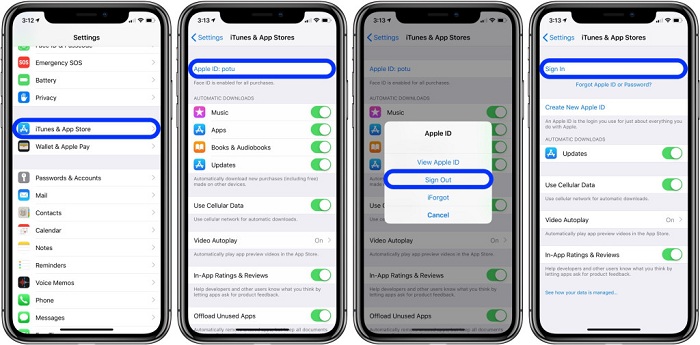
¿Para qué sirve el Apple ID?
El Apple ID es la forma de identificación que nos permitirá acceder a distintos servicios. Por eso te enseñamos a modificar el Apple ID de iTunes y App Store, ya que lo necesitarás para utilizarlas. Pero, además, iCloud, iChat y el servicio de soporte online requieren esta identificación.

Si no tenemos uno, sólo tendremos que tocar en crear Apple ID. Si, en cambio, queremos cambiar algún dato de nuestro existente Apple ID, podremos hacerlo al ingresar en Gestionar ID. Ahí se podrá modificar toda la información que hemos ingresado. Es decir, nombres, direcciones, contraseñas, etc.
Sin embargo, no podemos cambiar los datos de pago. Es decir, si queremos cambiar la tarjeta bancaria con la que hacemos los pagos, deberemos acceder a nuestra cuenta con nuestro Apple ID desde alguna de las tiendas, iTunes Store, App Store o Mac App Store.